如果在操作图纸时要经常开关、冻结或锁定相同的图层,我们可以将设置好的图层状态利用“图层状态管理器”保存下来,这样下次就不必重复设置了,直接切换图层状态即可。设置好的图层状态不仅可以在当前图纸中使用,还可以保存后在图层设置相同的其他图纸中使用。
一、设置图层状态
设置图层状态的方法有两种,一种是在图层管理器的图层列表中鼠标右键,在右键菜单中选择“保存图层状态”,给图层状态起一个名字,如果必要的话加上说明,然后点“确定”按钮即可。第二种是在图层特性管理器中单击“图层状态管理器”按钮或ALT+S,就可以弹出下图所示的对话框。
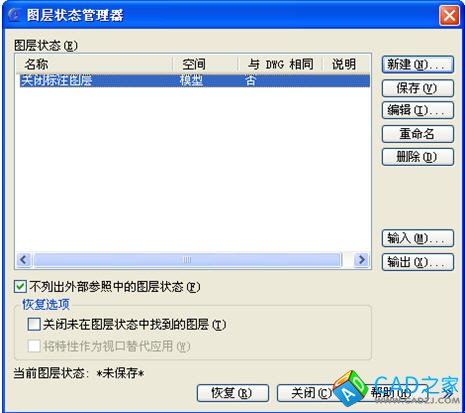
在对话框中单击“新建”按钮就可以新建一个图层状态,点“编辑”按钮可以打开图层列表并设置各图层的状态。
二、恢复图层状态
当我们将几种常用的图层状态设置好后,利用图层状态管理器可以切换图层状态,切换方法非常简单,按“图层状态管理器”按钮、ALT+S或在图层列表的右键菜单中选择“恢复图层状态”,打开图层状态管理器,然后在列表中选择一种图层状态后单击对话框底部的“恢复”按钮接口。
三、输入和输出图层状态
不同行业或单位图纸都是类似的,也就是图层相同,所做的操作也类似,在一张图纸中设置好的图层状态可以适用于其他图纸,为了避免重复进行设置,CAD提供了输出和输入图层状态的功能。在图层状态管理器对话框中选择一个图层状态,然后单击“输出”按钮,即可将此图层状态保存为*.las文件,点“输入”按钮就可以输入*.las*.dwg*.dwg*.dwt这些文件中保存的图层状态。